#### **阿里云SSL證書申請:**
1、打開[阿里云SSL證書頁面](https://www.aliyun.com/product/cas?source=5176.11533457&userCode=v0rzgh25 "阿里云SSL證書頁面"),點擊“選購SSL證書”,如下圖:
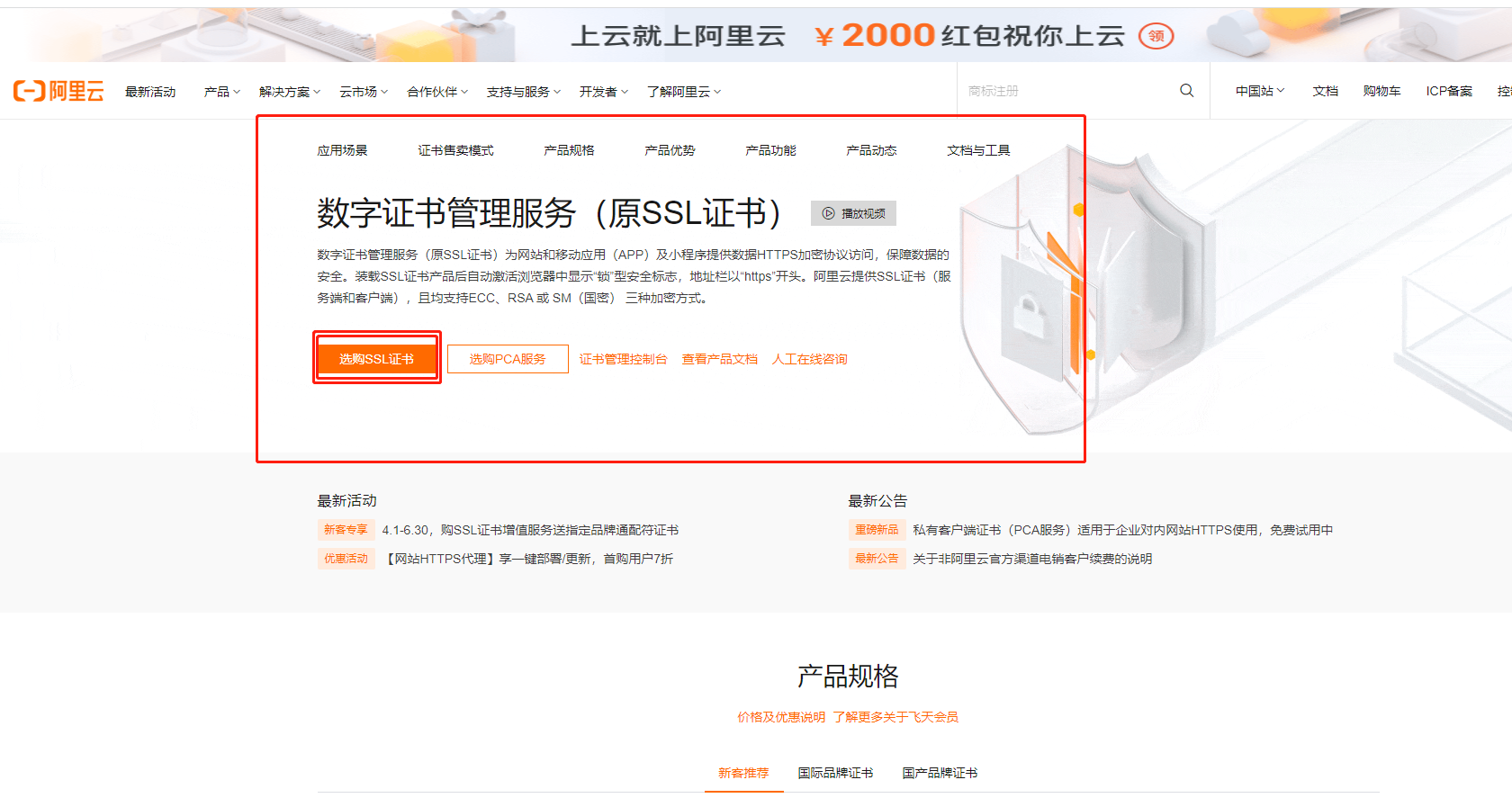
2、SSL證書服務選擇”DV單域名證書【免費試用】”; 數量選擇20,點擊立即購買
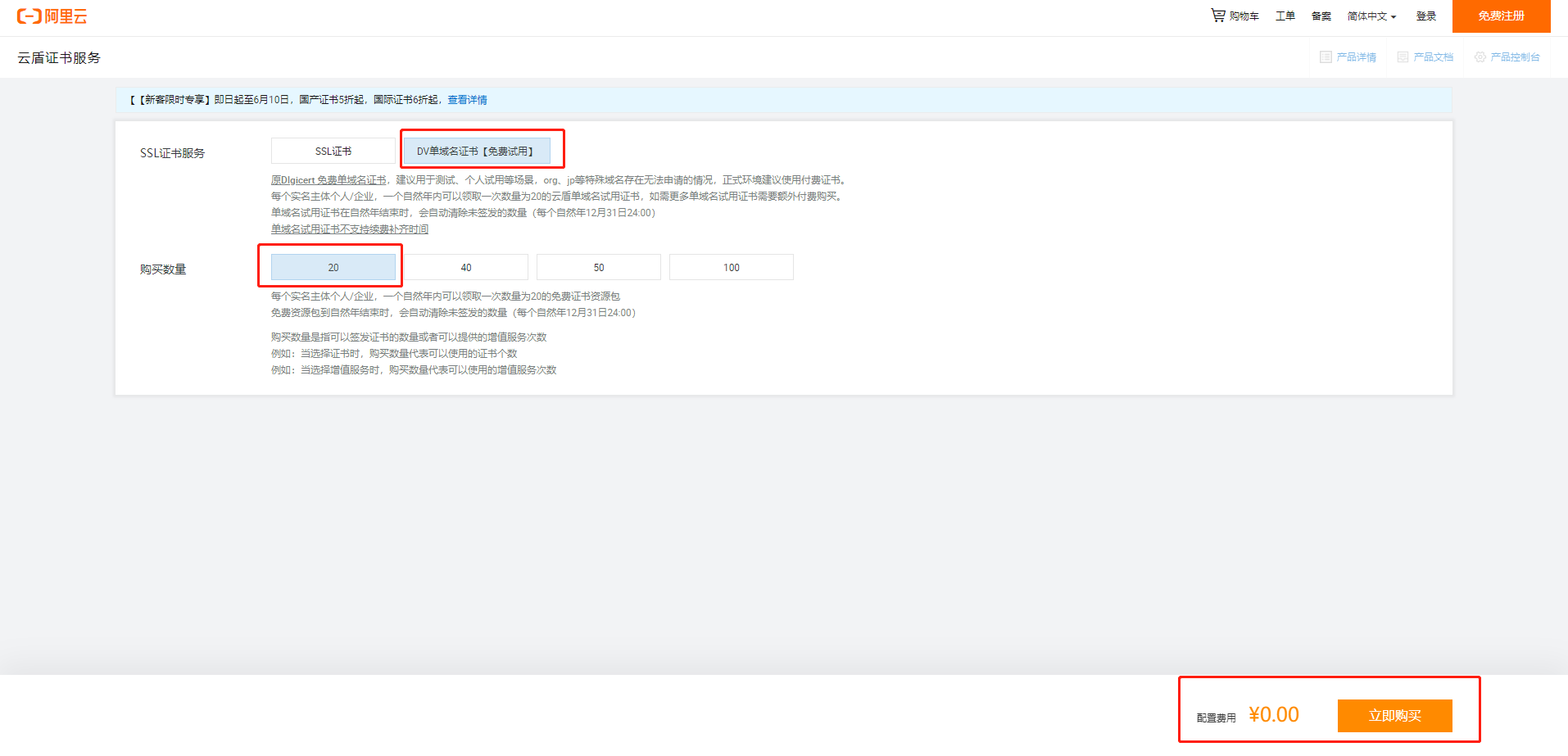
支付成功后,即購買了免費SSL證書資源包,這個資源包可以申請20個免費SSL證書,后續需要在SSL管理控制臺申請使用。
3、登錄到[阿里云SSL證書管理控制臺](http://www.hmoore.net/yuzxz/ddv2/2807314#/certExtend/buy "阿里云SSL證書管理控制臺")
4、選擇SSL證書——免費證書——證書申請
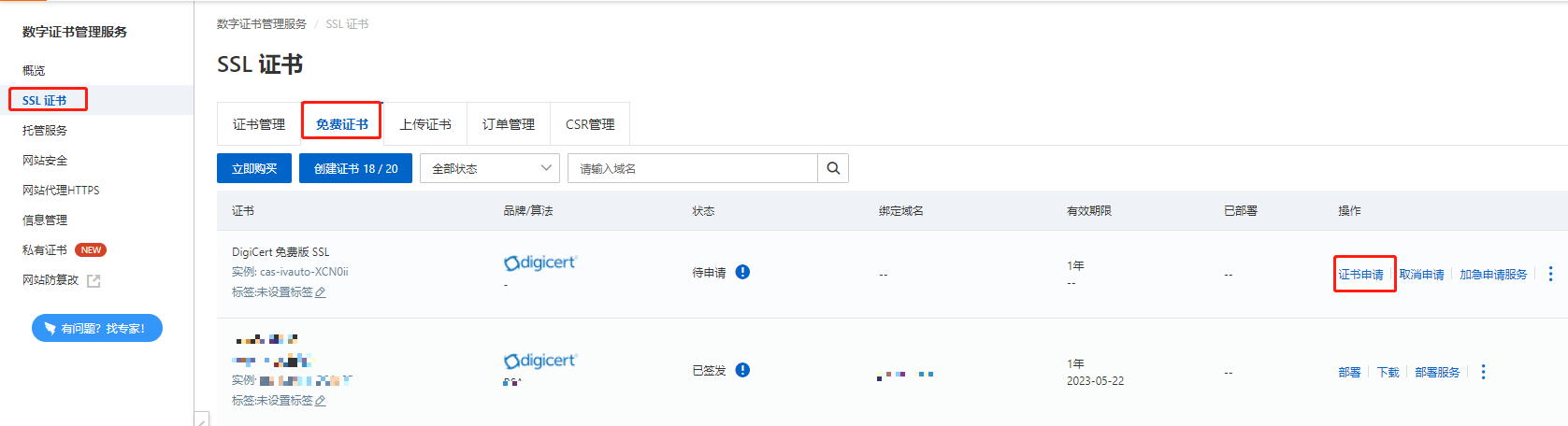
5、填寫證書申請表單,填寫域名、域名驗證方式、聯系人等信息,如下圖:
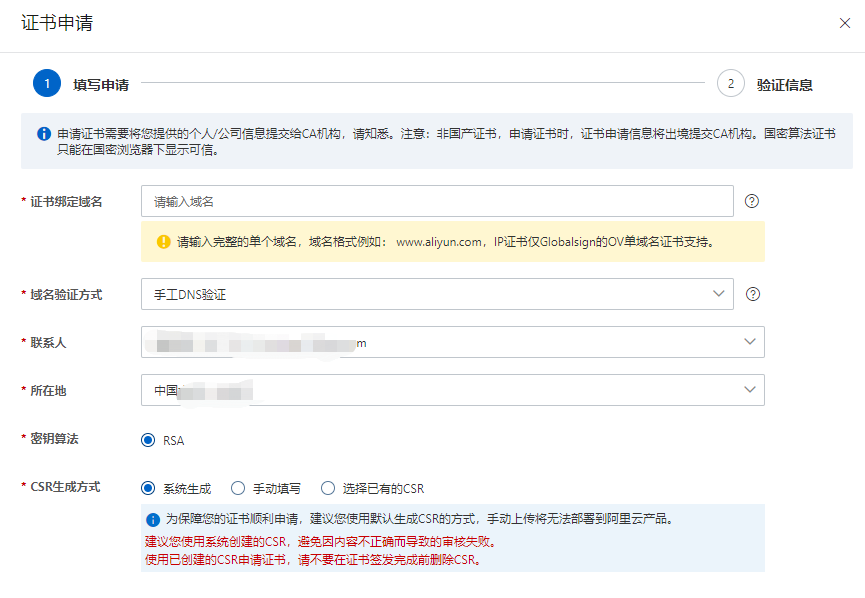
注意:
證書綁定域名:填寫你的網站域名,[如v2.diandashop.com](http://xn--v2-d29c.diandashop.com/)
[域名驗證方式](https://help.aliyun.com/document_detail/48016.html?userCode=r3yteowb "域名驗證方式"):如果你的域名是在當前的阿里云賬號下申請的,就選“自動DNS驗證”,如果不在當前賬號下,就選“手工DNS驗證”
聯系人:沒有聯系人,就新建一個聯系人,根據事情情況填寫
所在地:根據實際情況填寫
密鑰算法:RSA
CSR生成方式:系統生成
6、域名DNS驗證,如果當前申請SSL證書和域名在同一阿里云賬號下,選擇自動DNS驗證,系統會自動幫你添加DNS驗證。但是,如果域名不在當前阿里云賬號下,就需要選擇手工DNS驗證,如下圖:
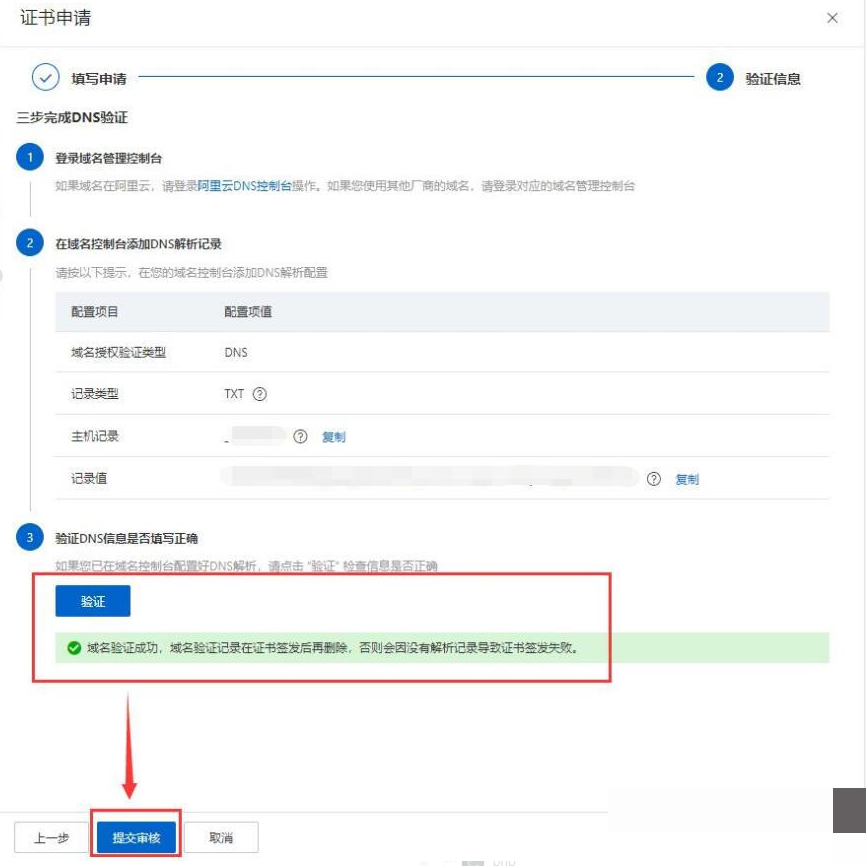
7、按照上圖中SSL證書驗證提示,登錄到域名管理控制臺,為域名添加TXT記錄,主機記錄為\_dnsauth,記錄值根據提示復制填寫。TTL默認10分鐘即可,然后點確認。
8、域名驗證,提交審核。回到剛剛的SSL證書申請頁面,點擊“驗證”,如果域名驗證成功,點擊“提交審核”即可,如下圖:
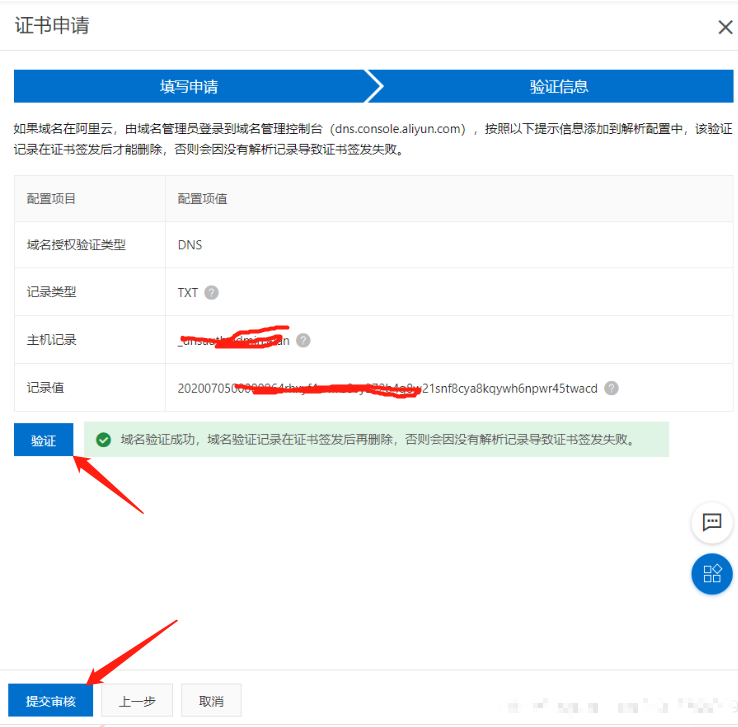
9、提交審核后會提示:已經成功提交到CA公司,請您保持電話暢通,并及時查閱郵箱中來自CA公司的電子郵件。如下圖:
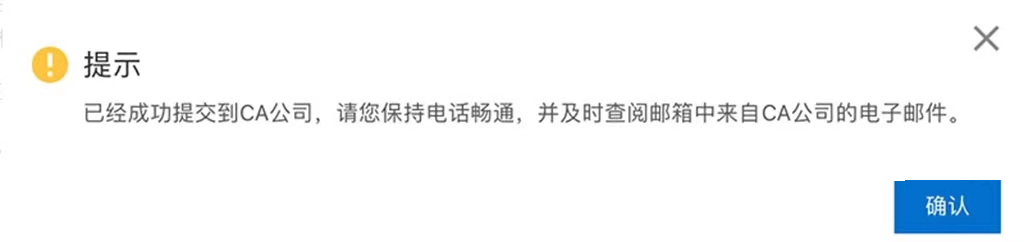
一般等待幾分鐘即可下發SSL證書,然后下載證書即可。阿里云SSL證書支持多種服務器類型,如:Tomcat、Apache、Nginx、IIS、JKS、其他及根證書下載。
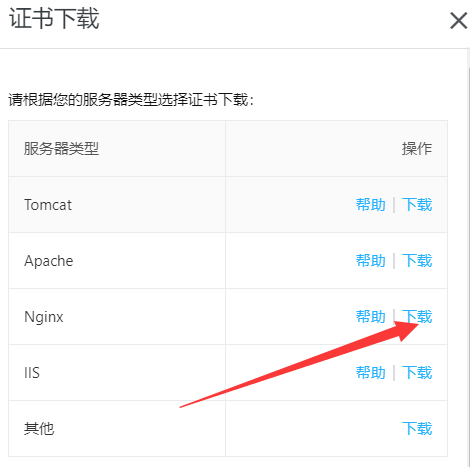
- 序言
- 部署源碼
- 配置
- 平臺配置
- 開放平臺設置
- 系統設置
- 系統配置
- 門店管理
- 管理員列表
- 配送方式
- 小票打印機
- 短信設置
- 操作日志
- 界面設計
- 頁面設計
- 底部導航
- 內頁導航
- 登錄頁面
- 分享設置
- 鏈接地址
- 平臺設置
- 微信公眾號
- 菜單管理
- 支付設置
- 模板消息設置
- 已添加模板
- 被關注回復
- 關鍵字回復
- 粉絲列表
- 素材管理
- 模板消息群發
- 活躍粉絲群發
- 微信會員卡
- 領取記錄
- 會員卡創建
- 微信小程序
- 小程序綁定
- 小程序支付
- 訂閱消息設置
- 服務類目
- 外部鏈接
- 支付寶小程序
- 手機H5
- 會員管理
- 用戶列表
- 等級及分銷
- 升級申請記錄
- 用戶關系圖
- 分享海報
- 商城系統
- 商品管理
- 訂單管理
- 退款申請
- 評價管理
- 商品分類
- 商品分組
- 商品海報
- 錄入訂單
- 商品采集
- 銷售統計
- 系統設置
- 商品參數
- 財務管理
- 卡金明細
- 充值記錄
- 卡金提現
- 獎金記錄
- 獎金明細
- 獎金提現
- 金豆明細
- 買單記錄
- 分紅記錄
- 發票管理
- 消費管理
- 核銷記錄
- 營銷活動
- 卡券
- 充值贈送
- 購物滿減
- 商品促銷
- 多人拼團
- 拼團管理
- 砍價活動
- 砍價管理
- 整點秒殺
- 秒殺管理
- 金豆兌換
- 兌換商品管理
- 兌換記錄
- 兌換商品分類
- 兌換系統設置
- 抽獎活動
- 活動列表
- 抽獎記錄
- 團購活動
- 幸運拼團
- 短視頻
- 購物返現
- 擴展
- 多商戶
- 文章管理
- 用戶論壇
- 金豆簽到
- 預約服務
- 知識付費
- 自定義表單
- 禮品卡兌換
- 物流助手
- 視頻直播
- 同城配送
- 視頻號
- 抖音接入
- 投票活動
- 餐飲
- 首頁
- 菜品
- 菜品列表
- 菜品分類
- 菜品采集
- 外賣
- 外賣訂單
- 配送方式
- 外賣設置
- 點餐
- 點餐訂單
- 點餐設置
- 預定
- 預定訂單
- 預定設置
- 排隊
- 排隊隊列
- 隊列設置
- 排隊設置
- 寄存
- 寄存管理
- 添加寄存
- 餐桌
- 餐桌列表
- 餐桌分類
- 營銷
- 優惠券
- 促銷
- 餐廳區域打印
- 設置
- 常見問題解答
- 如何快速注冊小程序?
- 小程序跳轉外部鏈接及h5跳轉小程序
- 小程序打開一直顯示加載
- 如何給配送員派單?
- 系統配送員如何登陸搶單?同城配送,預約服務
- 訪問公眾號及小程序時提示 請求失敗:{"errMsg":"request:fail url not in domain list"}
- 公眾號模板消息設置
- 管理員、預約服務的服務人員或同城配送的配送員收不到模板消息
- 微信支付服務商分賬如何配置
- 分銷等級設置流程,以及各個分銷,分紅方式使用
- 商品中開啟會員價的按差價拿傭金如何使用?
- 管理員如何設置模板消息提醒,管理員如何查看。回復用戶咨詢信息
- 如何查看物流信息?
- 到店自提,如何設置聯系方式為必填?
- 支付時提示:當前頁面的URL未注冊
- 如何使用核銷功能
- 微信登錄提示報錯
- 多商戶支付時提示 sub_mch_id與sub_appid不匹配
- 為什么客服收不到消息(發不了消息)
- 客服消息在哪看?
- 阿里云SSL證書申請
- 騰訊云免費SSL證書申請
- 寶塔如何配置證書
- 為什么關注了公眾號,后臺顯示未關注
- 客服消息如何查看?
- redirect uri域名與后臺配置不一 致,錯誤碼:10003
- 系統消息通知的5種方式
- 為什么分銷分紅未生效?
- 設置了傭金沒顯示
- 團隊級差分紅案例
- 邀請注冊為什么沒綁定關系
- 微信支付時報錯
- 微信小程序隱私保護設置
- 微信小程序發貨信息同步
- 微信接口報錯查詢
- 多商戶如何設置客服
- 規格太多無法保存
- 遠程存儲
- 阿里云OSS配置說明
- 七牛云存儲配置說明
- 騰訊云COS配置說明
- 各平臺政策變化和解決方案匯總
